电脑硬盘分区不见了怎么办?丢失的分区和数据还能恢复吗?参考本文的方法可以顺利恢复硬盘上丢失的分区和数据,将丢失的分区在原盘恢复并恢复分区表。
硬盘分区是指在硬盘逻辑层面上划分出来的独立存储区域,操作系统为分区分配盘符,例如C盘,D盘,E盘。根据用户需要,一块硬盘可以分成一个或多个分区,用于安装系统、存放个人数据等。电脑硬盘上的这些分区并不是牢不可破的,平时在使用硬盘的时候会遇到分区打不开、分区丢失等问题。如果分区不见了,那么分区里的文件也会一起消失。硬盘分区消失是诸多数据丢失问题中比较常见的,例如,重装系统后分区不见了、误Ghost后原来的分区消失了。造成分区丢失的原因很多,常见原因如下:
分区不见了,丢失了分区以后数据还能恢复吗?只要硬盘没有严重的物理故障,并且分区消失后没有严重的数据覆盖,那么完全可以使用DiskGenius数据恢复软件找回丢失的分区和文件。分区不见了,例如,分区被删除了,分区里的数据并没有立刻从硬盘上抹去,数据恢复软件可以扫描硬盘上的空间区域,找到丢失的文件,并且可以将整个分区直接恢复。
提醒:
1. 如果是操作系统所在的硬盘丢失了分区,那么建议不要再进入系统。可以将该硬盘接到其他电脑上作为从盘来恢复数据,或是进入WinPE环境后再进行分区丢失后的数据恢复。
2. 不要将数据恢复软件保存或是安装到丢失数据的硬盘,防止将丢失的数据覆盖。
下面我们就一起来看看如何使用DiskGenius搜索丢失的分区。
第一步:运行DiskGenius软件,找到需要恢复数据的硬盘。
在软件中找到究竟是哪个硬盘的分区不见了。如果在DiskGenius软件中可以看到这个分区,只是分区显示"未格式化"或是"损坏",那么请参加这篇教程恢复来恢复数据:硬盘分区打不开怎么办?数据如何恢复?
第二步:选中丢失分区所在的硬盘,然后点击"搜索分区"按钮,如下图所示。
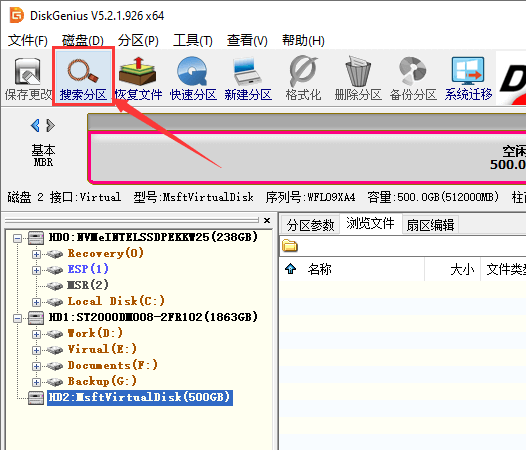
第三步:点击"开始搜索"按钮,软件开始搜索丢失的分区。
此搜索过程以分区为单位,软件找到的是一个一个的分区。分区搜索过程是只读的,不会向硬盘写入任何数据,可以放心使用。
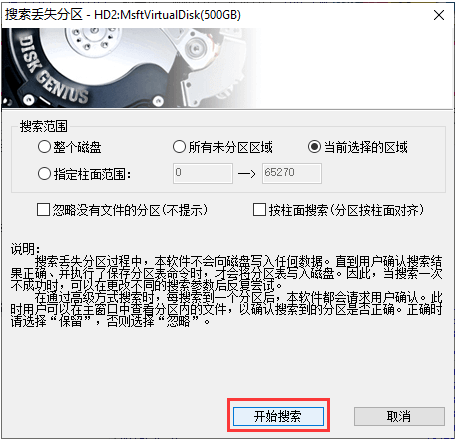
第四步:选择"保留"或是"忽略"一直到搜索结束。
软件每找到一个分区都会请求用户确认,是保留还是忽略。用户可以通过预览分区里的数据来判断是否需要恢复这个分区。如果搜索到的分区正确,就点击"保留",否则选择"忽略"。
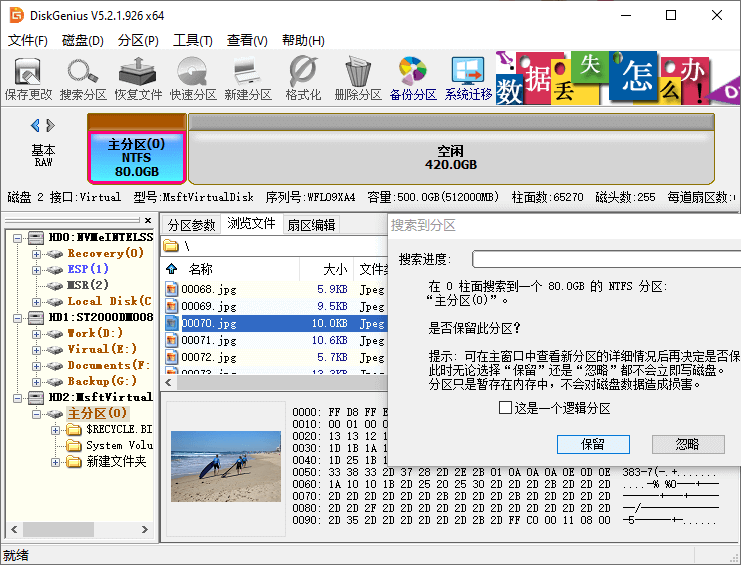
搜索完成后点击"确定"按钮。
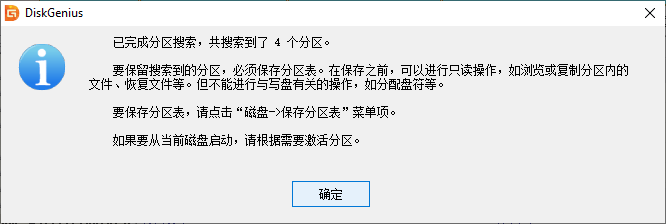
第五步:点击"保存更改"保存分区表。将找到的分区写入硬盘分区表,之后,这些分区就会在电脑中呈现出来。
注意:如果不希望在原来硬盘上还原丢失的分区,就不要点击"保存更改",直接将文件复制保存到其他硬盘即可。
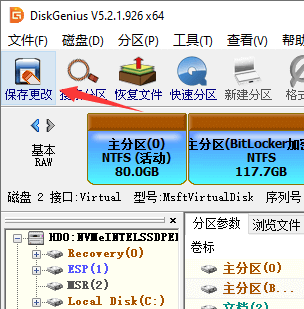
1. Win10磁盘分区不见了就剩C盘怎么办?
Win10磁盘分区不见了只剩下C盘,很可能是安装系统的时候误操作,导致其余分区丢失了。这种情况,可以在WinPE环境下,或是将该硬盘接到另外一台电脑上进行恢复。使用DiskGenius搜索分区即可。
2. 开机后硬盘分区突然没了怎么恢复?
开机后硬盘分区突然不见了,可以使用DiskGenius进行恢复。对于损坏的分区使用"智能加载当前分区"或是"恢复文件"功能扫描;如果是分区丢失了,那就使用"搜索分区"功能进行恢复。
3. 电脑硬盘有个盘重新分区后不见了,还能恢复吗?
硬盘重新分区后丢失的数据是可以恢复的,方法如下:
步骤1:打开DiskGenius数据恢复软件,在软件左侧选中丢失数据的硬盘,例如HD1:WD500DN,然后点击"恢复文件"按钮进行扫描。
步骤2:扫描完成后预览文件,找到想要恢复的数据。
步骤3:将文件复制保存到另外一块硬盘。
4. 移动硬盘分区合并失败后分区不见了,数据还能恢复吗?
移动硬盘分区合并操作没有正常执行完毕的话,会出现分区损坏或是丢失的情况。这种情况丢失的数据是可以恢复的,但是数据可能无法按照原始的目录结构恢复。这是因为,合并分区失败的同时会破坏目录结构。使用数据恢复软件扫描后,需要重点查看"所有类型"下的数据。详细教程请参考:移动硬盘数据恢复 – 方法详解(含图文教程)
5. 装完系统有个硬盘分区不见了无法开机怎么恢复数据?
电脑无法开机了也可以恢复丢失的数据,可以使用U盘制作WinPE启动盘来启动电脑;此外,还可以将硬盘接到其他电脑上。然后,就可以使用数据恢复软件恢复丢失的分区了。
使用DiskGenius处理分区丢失问题非常灵活,不仅可以在原盘恢复丢失的分区重建分区表,还可以将搜索到的文件复制到其他硬盘。电脑、硬盘、移动硬盘、虚拟磁盘等存储设备分区不见了,均可以按照上面的方法恢复分区和数据。在恢复分区数据期间有任何疑惑或是需要帮助,请及时联系在线客服。
